Kişileri iPhone'da Kolaylıkla Düzenleme
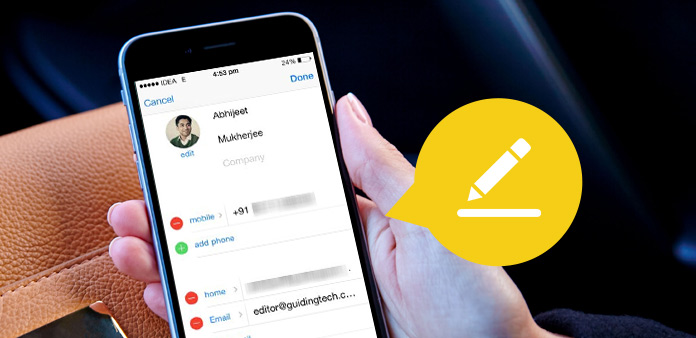
Telefonunuzun küçük ekranındaki kişileri düzenlemek uygun değildir. Rehber eklemek, kişileri düzenlemek ve kişileri silmeden zorlamak için, önce kişileri bilgisayara aktarabilirsiniz. Kişi listesi yapmanın en iyi yolu nedir, Tipard iPhone Transfer Ultimate'ı kullanabilirsiniz.
İPhone'un kişileri nasıl yönetilir?
Tüm bilgileri, e-posta adresini, telefon numarasını, adresini ve diğer bilgileri içeren kişileri düzenlemek zor olacaktır. Bazı kişiler Posta kutunuzdan, dizüstü bilgisayarınızdan veya eski iPhone'dan gelir.
İPhone'un telefon rehberini kolayca yönetmeniz gerektiğinde, Gmail kişileri iPhone ile senkronize et or iPhone kişilerini bilgisayara yedekle ilk. Ardından kişileri doğrudan Gmail'de veya bilgisayarda düzenleyebilirsiniz.
İPhone'un kişilerini etkili bir şekilde düzenleme
Kişileri eklemeniz, kişileri düzenlemeniz veya iPhone'un kişilerini silmeniz gerekiyorsa, iPhone'u USB bağlacıyla bilgisayara bağlayabilirsiniz. Ve şimdi iPhone'un kişilerini yönetmek için Tipard iPhone Transfer Ultimate'ı kullanabilirsiniz.
1. VCard dosyaları ve CSV dosyaları dahil olmak üzere farklı kişi formatlarını destekleyin.
2. Kişileri önizleyin, kişileri senkronize edin ve kişileri aynı anda düzenleyin.
İPhone'un kişileri nasıl düzenlenir
İPhone'u bilgisayara bağlayın
Kişileri düzenlemeniz gerektiğinde, yalnızca iPhone'unuzu başlatılan iPhone Transfer Ultimate'a bağlamanız gerekir. Ve sonra seçebilirsiniz "Bize Ulaşın"kişileri düzenleme seçeneği.
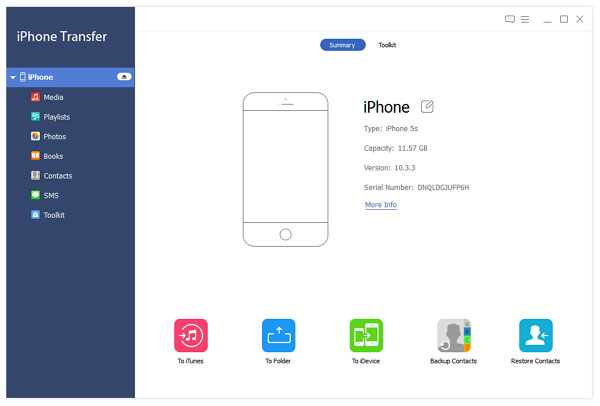
Kişilerini ekle
1. Yeni kişiler oluşturmak için "Yeni" düğmesine tıklayın. Özel karakterler olsa bile, tüm bilgileri kolayca ekleyebilirsiniz.
2. Google postadan veya CSV dosyasındaki veya vCard dosyasındaki başka bir kaynaktan kişi eklemek için "İçe Aktar / Dışa Aktar" seçeneğini tıklayın.
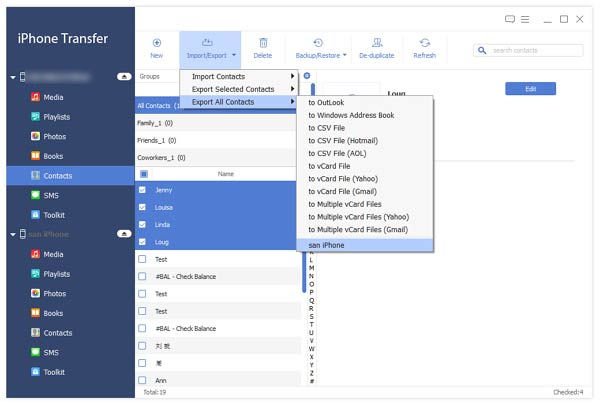
Kişileri düzenle
1. Rehber bilgilerini değiştirmek veya iPhone'unuza daha ayrıntılı iletişim bilgileri eklemek için "Düzenle" düğmesini tıklayın.
2. İPhone kişileri yedeklemek veya ileride kullanmak üzere kişileri geri yüklemek için "Yedekle / Geri Yükle" düğmesine tıklayın.
3. Yinelenen kişileri silmek için "De-çoğalt" düğmesine tıklayın, kişileri manuel olarak kontrol etmeniz gerekmez.
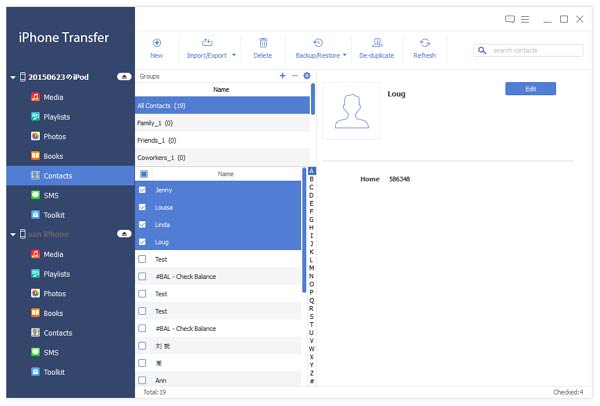
Kişileri sil
Artık gerekli olmayan kişileri silmek için "Sil" düğmesine tıklayın. Kontakları kolayca temizleyebilir.
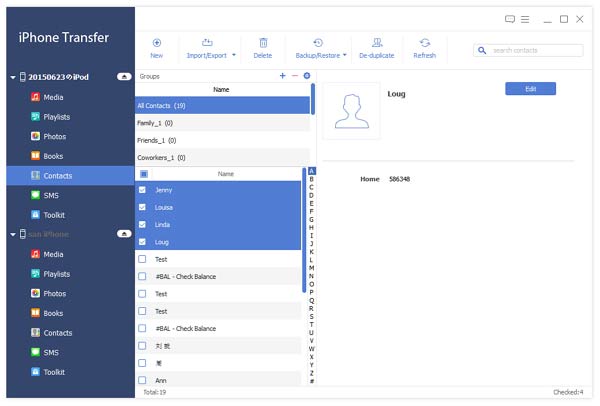

- iPhone Transfer Ultimate, iPhone'un telefon rehberini kolayca yönetmenize yardımcı olabilir.
- Kişileri farklı biçimlerde ekleyebilir, çeşitli seçeneklerle kişileri düzenleyebilir ve kişileri kolayca silebilirsiniz.
- Sizin için ilk kişi yöneticisi olmalı.







